更換無線路由器或變更路由器設定後無法使用印表機
更換無線路由器或變更路由器設定時,必須根據新的無線路由器重新配置電腦、智慧型手機/平板電腦或印表機的網路設定。
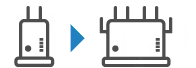
-
檢查1 檢查電腦或智慧型手機/平板電腦是否可以透過新的無線路由器連接至網際網路。
如果您的電腦或智慧型手機/平板電腦無法連接至網際網路,請檢查無線路由器設定是否已完成,並將電腦或智慧型手機/平板電腦上的設定配置為連接到無線路由器。
-
檢查2 重新設定印表機網路。
請參閱安裝指南以執行設定。
 注釋
注釋
-
Wi-Fi Connection Assistant可以診斷和修復網路狀態。
選擇下列連結,下載Wi-Fi Connection Assistant並加以安裝。
關於啟動Wi-Fi Connection Assistant,請參閱以下內容。
-
對於Windows:
-
對於macOS:
-
如果這樣無法解決問題,請參見以下內容。
 在無線路由器上啟用MAC/IP位址篩選或加密金鑰後無法與印表機通訊
在無線路由器上啟用MAC/IP位址篩選或加密金鑰後無法與印表機通訊

-
檢查1 檢查無線路由器設定。
關於設定無線路由器的更多資訊,請參見無線路由器隨附的說明手冊或聯絡其製造商。 確保在此設定下電腦與無線路由器之間可以相互通訊。
-
檢查2 如果在無線路由器上篩選MAC位址或IP位址,確認電腦、網路裝置以及印表機的MAC位址或IP位址是否已註冊。
-
檢查3 如果使用WPA/WPA2/WPA3金鑰或密碼,請確保電腦、網路裝置以及印表機的加密金鑰與為無線路由器設定的金鑰相符。
無線路由器、印表機以及電腦上的Wi-Fi密碼的長度或格式以及驗證方法必須相同。
關於詳細資訊,請參見設定加密金鑰。
-
某些印表機支援IEEE802.1X/EAP(WPA/WPA2/WPA3 Enterprise)。 要配置IEEE802.1X/EAP(WPA/WPA2/WPA3 Enterprise),還需要配置驗證(Radius)伺服器。
請聯絡網路管理員瞭解詳細資訊。
-
此網頁包含有關多種型號的資訊。 根據所用印表機的規格,某些所述功能(連接、掃描器/影印等)可能不可用。
關於印表機功能的詳細資訊,請參見產品規格。
 注釋
注釋
 在啟用加密的情況下,變更無線路由器的加密類型後無法與印表機通訊
在啟用加密的情況下,變更無線路由器的加密類型後無法與印表機通訊

如果變更無線路由器的加密類型後印表機無法與電腦通訊,請確保電腦的加密類型和金鑰或密碼與無線路由器的加密類型和金鑰或密碼相符。
